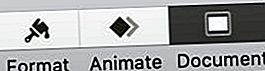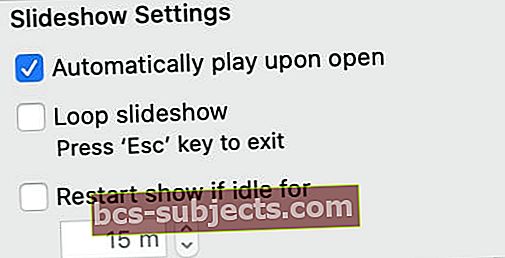Pēc pirmā iespaida jūs nesaņemat otro iespēju. Tātad, ja jūs uzstājat svarīgu prezentāciju un tai ir jānotiek labi, jums vajadzētu saglabāt Keynote dokumentu, lai tas automātiski tiktu atvērts kā slaidrāde.
Jums nebūs jāmeklē atskaņošanas poga, ļaujot auditorijai nozagt skatienu uz nākamajiem slaidiem. Vienkārši atveriet failu un sāciet prezentēt.
Kā padarīt Keynote prezentāciju automātiski atskaņojamu
Kad esat pabeidzis Keynote rediģēšanu, saglabājiet to, lai to automātiski atskaņotu pēc atvēršanas. Ja to izdarīsit, nākamreiz, atverot failu, tas nekavējoties sāks slaidrādi, kas būs gatava prezentācijas sākšanai.
- Atveriet savu prezentāciju Keynote.
- Ekrāna augšējā labajā stūrī noklikšķiniet uz Dokuments.
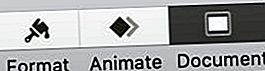
- Sadaļā Slaidrādes iestatījumi ieslēdzietAutomātiski spēlēt pēc atvēršanas.
- Varat arī izvēlēties slaidrādes ciklu vai atiestatīt to uz pirmo slaidu pēc dīkstāves perioda.
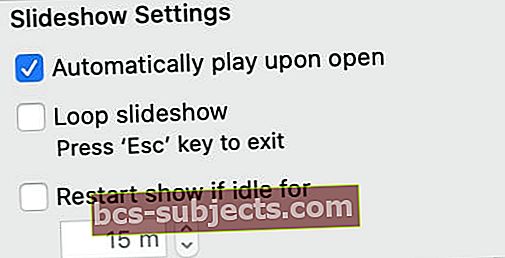
- Sadaļā Prezentācijas veids izvēlieties, kā mainīt slaidus:
- Normāls: Mainās uz nākamo slaidu, noklikšķinot vai nospiežot atstarpes taustiņu.
- Saites: Slaidi mainās tikai tad, kad skatītājs noklikšķina uz saites.
- Pašspēlēšanās: Automātiski atskaņo slaidus, pamatojoties uz pielāgotu laiku.
- Visbeidzot, saglabājiet prezentāciju, lai nodrošinātu, ka šīs izmaiņas stājas spēkā.
 Ja nepieciešams, jūs joprojām varat veikt izmaiņas prezentācijā.
Ja nepieciešams, jūs joprojām varat veikt izmaiņas prezentācijā. Nākamreiz, kad atvērsit Keynote prezentāciju, tā tiks automātiski atvērta kā slaidrāde, pamatojoties uz jūsu izvēlētajiem iestatījumiem.
Neuztraucieties par turpmāko labojumu veikšanu, varat nospiest Aizbēgt jebkurā laikā atstāt slaidrādi un atgriezties Keynote parastajā skatā.
Kā iPad ierīcē izveidot pašspēlējošu Keynote slaidrādi
Diemžēl iPad vai iPhone slaidrādes režīmā nevar automātiski atvērt Keynote failu. Tomēr jūs joprojām varat to saglabāt, lai pašizspēlētu slaidus un pēc sākuma sāktu darbu.
- Atveriet prezentāciju savā iPad Keynote.
- Ekrāna augšējā labajā stūrī noklikšķiniet uz Vairāk (…) pogu.
- Pieskarieties vienumam Iestatījumi> Prezentācijas veids.
- Izvēlieties slaidus automātiski lokalizēt, restartēt vai pašatskaņot.
 Pēc izmaiņu veikšanas iPad nav nepieciešams saglabāt Keynote.
Pēc izmaiņu veikšanas iPad nav nepieciešams saglabāt Keynote. Cerams, ka tas jūsu prezentācijām piešķir papildu slīpēšanas līmeni. Bet neaizmirstiet sagatavoties visiem scenārijiem; uzziniet, kā atvērt Keynote failu arī Windows datorā. Tagad izej tur un salauzi kāju!